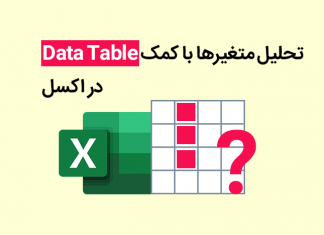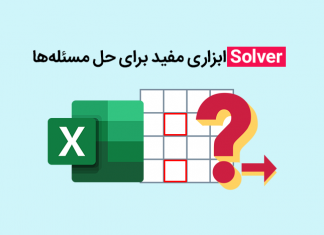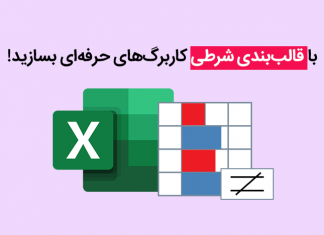یکی از ابزارهای فوقالعادۀ اکسل که در زمینههای مختلف از جمله تجزیه و تحلیل دادهها و مدیریت فروش کاربرد زیادی دارد، Goal Seek (جستجوی هدف) است. Goal Seek زمانی کاربرد دارد که شما هدفتان را مشخص کردهاید، اما نمیدانید چه عملکردی باید داشته باشید تا به هدف نهایی برسید. ویژگی خوب Goal seek در اکسل این است که فرمول را تغییر نمیدهد، فقط مقدار ورودی را تغییر میدهد تا شما با همان فرمول به نتیجه دلخواه برسید.
ابزارهای تجزیه و تحلیل دادهها در اکسل
نرمافزار اکسل در سربرگ Data و در گروه Forecast قسمتی به نام What-if analysis دارد که در آن ابزارهایی برای تجزیه و تحلیل دادهها قرار دارد.

در لیست کشویی What-if analysis سه ابزار برای تحلیل دادهها وجود دارد.
- مدیریت سناریو (Scenario Manager)
- جستجوی هدف (Goal Seek)
- جدول داده (Data Table)
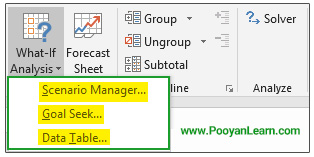
تفاوت Goal Seek (جستجوی هدف) با سناریوها و جداول داده
سناریوها و جداول داده از مجموعهای از مقادیر ورودی برای محاسبه نتایج احتمالی استفاده میکنند. در حالی که جستجوی هدف کاملا متفاوت است، برای دستیابی به یک هدف از یک متغیر استفاده میکند.
معرفی ابزار Goal Seek در اکسل
همانطور که گفتیم Goal Seek زمانی کاربرد دارد که شما مقدار هدف را در یک فرمول مشخص کردهاید، اما نمیدانید که متغیرتان باید چه مقداری داشته باشد تا به آن هدف برسید. وقتی روی ابزار Goal seek کلیک کنید، پنجره مربوط به آن باز میشود. این پنجره سه ورودی دارد.
- Set cell (سلول هدف)
- To value (مقدار هدف)
- By changing Cell (سلولی که برای رسیدن به هدف موردنظر مقدار آن تغییر میکند.)
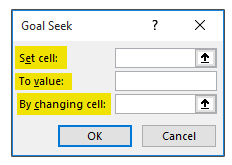
نکته: اگر Goal seek مقدار موردنظر را پیدا نکرد، نزدیکترین مقدار به هدف را نمایش میدهد.
برای اینکه کاربرد Goal seek را بهتر درک کنید، به دو مثال زیر توجه کنید.
مثال۱ برای ابزار Goal Seek
فرض کنید دانشجویی هستید که تمام امتحانات پایان ترم خود به جز یک درس (در این مثال هوش مصنوعی) را دادهاید. نمره درسهای دیگر را هم میدانید. حالا میخواهید بدانید برای اینکه مشروط نشوید و معدل شما حداقل ۱۲ شود، باید چه نمرهای در درس هوش مصنوعی بگیرید؟
خب برای این کار من نام درسها نمرات آنها را به شکلی که مشاهده میکنید در اکسل وارد کردهام. معدل را هم بر اساس “مجموع حاصلضرب نمره در واحد” تقسیم بر “جمع تعداد واحد” محاسبه کردهام. فقط نمره درس هوش مصنوعی را وارد نکردهام.
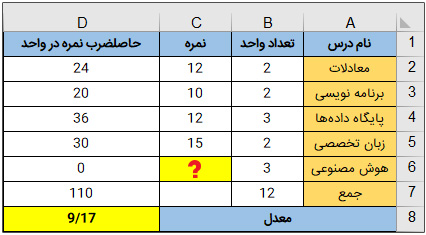
خب حالا میخواهم بدانم که نمره هوش مصنوعی باید چند باشد که معدل من حداقل ۱۲ شود. برای این کار از ابزار Goal Seek استفاده کردهام.
- در قسمت Set cell سلول معدل را وارد کردهام؛
- در قسمت To value معدل هدف یعنی ۱۲ را وارد کردهام؛
- در قسمت By changing cell سلول C6 یعنی سلول نمرۀ درس هوش مصنوعی را وارد کردهام.
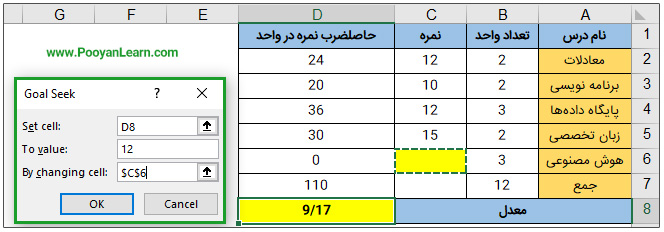
بعد از زدن دکمۀ OK نتیجه نمایش داده شده است. نمره درس هوش مصنوعی باید حداقل ۱۱/۳۳ باشد که معدل شما ۱۲ شود.
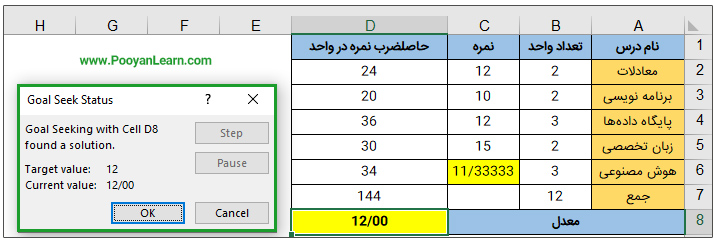
مثال۲ برای ابزار Goal Seek
تصویر زیر فاکتور خرید یکی از مشتریان فروشگاه است. فرض کنید فروشگاه برای خریدهای بیشتر از یک میلیون تومان (یعنی ده میلیون ریال) ۲۰% تخفیف میدهد. (فرمول تخفیف با استفاده از تابع If محاسبه شده است.)
حالا سوال این است که اگر مشتری بخواهد از این تخفیف استفاده کند، باید چند مایع ظرفشویی بردارد؟
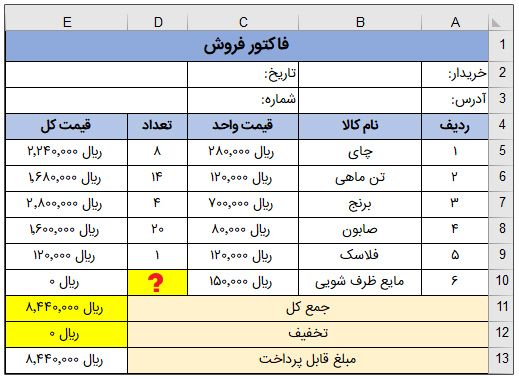
خب برای این کار هم از Goal Seek استفاده میکنیم.
- سلول هدف (Set cell): جمع کل (سلول E11)
- مقدار هدف (To value): ده میلیون ریال
- متغیر هدف (By changing cell): تعداد مایع ظرفشویی (سلول D10)
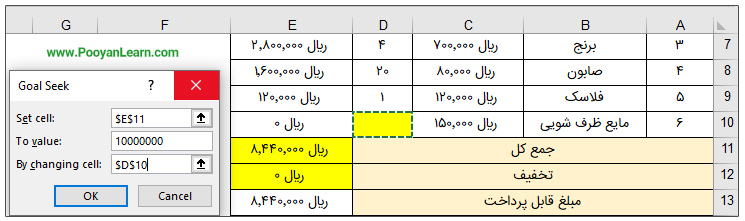
بعد از زدن دکمۀ OK نتیجه به صورت زیر نمایش داده میشود. خریدار باید حداقل ۱۰ مایع ظرفشویی بخرد که جمع خرید او بیشتر از یک میلیون شود و بتواند از ۲۰% تخفیف استفاده کند.
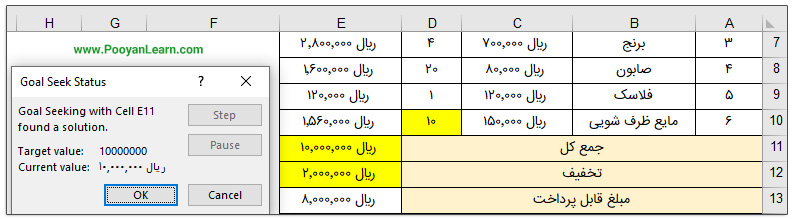
جمعبندی
در این آموزش سعی کردیم یکی از ابزارهای پرکاربرد اکسل یعنی Goal seek را به شما معرفی کنیم تا با کمک آن مسائل شغلی یا حتی روزمره خود را به سادگی حل کنید و از کار با اکسل هم بیشتر لذت ببرید.